Sut i ychwanegu llinellau arweinydd at golofn wedi'i pentyrru yn Excel?
Yn Excel, mae'n amhosibl ychwanegu llinellau arweinydd ar gyfer colofn wedi'i pentyrru, ond yma, dywedaf wrthych ffordd anodd i ddangos llinellau arweinydd mewn colofn wedi'i pentyrru yn Excel.

Ychwanegwch linellau arweinydd i'r golofn wedi'i pentyrru
 Ychwanegwch linellau arweinydd i'r golofn wedi'i pentyrru
Ychwanegwch linellau arweinydd i'r golofn wedi'i pentyrru
I ychwanegu llinellau arweinydd at golofn wedi'i pentyrru yn Excel, mae'r camau ychydig yn anodd ac yn hir, byddwch yn amyneddgar i wneud cam wrth gam.
Er enghraifft, mae gennych chi islaw'r data sydd ei angen i wneud colofn wedi'i stacio gyda llinellau arweinydd.
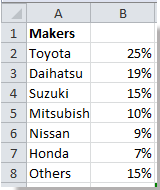
Cyn creu siart Colofn wedi'i Stacio, mae angen i chi baratoi'r ystod ddata fel y nodir isod:

Gwnewch fel a ganlyn:
1. Mae angen i chi greu rhywfaint o ddata fel llinellau arweinydd.
(1) Yng Nghell C9, teipiwch y fformiwla hon = SUM (B1: B2) / 2;
Yng Nghell C11, teipiwch y fformiwla hon = SUM (B2: B3) / 2;
Yng Nghell C13, teipiwch y fformiwla hon = SUM (B3: B4) / 2;
Yng Nghell C15, teipiwch y fformiwla hon = SUM (B4: B5) / 2;
Yng Nghell C17, teipiwch y fformiwla hon = SUM (B5: B6) / 2;
Yng Nghell 19, teipiwch y fformiwla hon = SUM (B6: B7) / 2;
Yng Nghell 21, teipiwch y fformiwla hon = SUM (B7: B8) / 2.
Nodyn: B1: B8 yw'r ystod ddata wreiddiol sydd gennych chi, gallwch chi newid y gell yn ôl yr angen.
(2) Yng Nghell 10, Cell 12, Cell 14, Cell 16, Cell 18, Cell 20 a Cell 22, teipiwch 0.001.
(3) Yna dewiswch ystod C9: C22, cliciwch ar y dde i ddewis Celloedd Fformat i agor Celloedd Fformat deialog, a fformatio'r celloedd sydd eu hangen arnoch chi.
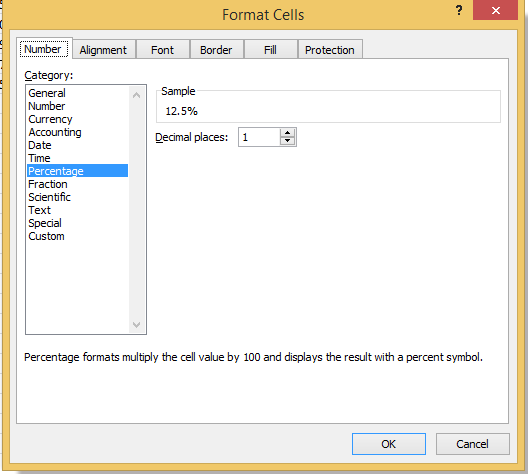
2. Yna creu'r data fel y labeli data.
(1) Copïwch enwau cyfresi (ac eithrio'r pennawd) o'r ystod wreiddiol, a'u pastio yng Nghell A23.
(2) Copïwch ddata gwreiddiol yng ngholofn B a'u pastio yng Nghell D23.
Nawr mae'r tabl wedi creu. A gallwch chi fewnosod y golofn wedi'i pentyrru.
3. Dewiswch yr holl dabl y gwnaethoch chi ei greu (yn ein hachos ni, rydyn ni'n dewis yr ystod o A1: D29), a chlicio Mewnosod > Colofn > Colofn wedi'i Stacio.

4. Yna cliciwch ar y golofn i ddangos Offer Siart tab, a chlicio dylunio > Switch Row / Colofn.

5. Yna cliciwch ar y chwedlau yn y siart, pwyswch Dileu allwedd i'w dileu. Yna cliciwch Gosodiad > Labeli Data > Center i ychwanegu labeli data i'r golofn wedi'i pentyrru.

Yn Excel 2013, cliciwch dylunio > Ychwanegu Elfen Siart > Labeli data > Center.
6. Cliciwch ar unrhyw gyfres yn y siart, a chliciwch ar y dde i ddewis Cyfres Data Fformat o'r ddewislen cyd-destun.

7. Yn y Cyfres Data Fformat deialog (neu Cyfres Data Fformat cwarel), crebachu lled y bwlch. Gweler y screenshot:

8. Caewch y dialog. Yna cliciwch ar y golofn dde a chliciwch ar y dde i ddewis Labeli Data Fformat o'r ddewislen cyd-destun. Gweler y screenshot:

9. Yna dewiswch label yn y golofn dde, ac ewch i'r Labeli Data Fformat deialog / cwarel, gwirio Enw'r Gyfres a dad-diciwch y Gwerth yn y Dewisiadau Labeli adran. Gweler y screenshot:

Ailadroddwch y cam hwn i newid holl gynnwys y labeli data i enw'r gyfres yn y golofn dde. Ar ôl newid pob labeli i enwau'r gyfres, caewch y Labeli Data Fformat deialog. Yna bydd eich siart wedi'i bentyrru yn dangos y screenshot canlynol:

10. Cliciwch ar y dde yn y golofn dde a dewis Cyfres Data Fformat o'r ddewislen cyd-destun.

11. Dewiswch gyfres yn y golofn dde, yna ewch i'r Cyfres Data Fformat deialog / cwarel, a chlicio Llenwch > Dim llenwi.

Ailadroddwch y cam hwn i gael gwared ar bob cyfres 'llenwi lliw yn y golofn dde. Ar ôl i'r holl liw llenwi gael ei dynnu, caewch y Cyfres Data Fformat deialog.

12. Dileu'r echelinau a'r llinellau grid.

13. Cliciwch ar y dde yn y golofn ganol, a dewiswch Cyfres Data Fformat. Yna dewiswch gyfres yn y golofn ganol, ewch nesaf i'r Cyfres Data Fformat deialog / cwarel a chlicio Llenwch > Dim llenwi.

Ailadroddwch y cam hwn i gael gwared â lliw llenwi yr holl gyfresi ond y o.1% cyfres. Ar ôl cael gwared â lliw llenwi pob cyfres yn y golofn ganol, caewch y Cyfres Data Fformat deialog. Gweler y screenshot isod:
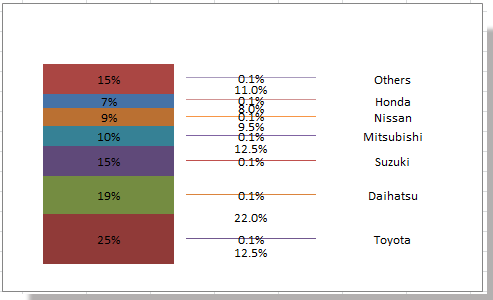
14. Nawr tynnwch yr holl labeli data yn y golofn ganol fesul un. Ac mae'r golofn wedi'i pentyrru â llinellau arweinydd wedi'i chreu.

Erthyglau Perthynas:
Offer Cynhyrchiant Swyddfa Gorau
Supercharge Eich Sgiliau Excel gyda Kutools ar gyfer Excel, a Phrofiad Effeithlonrwydd Fel Erioed Erioed. Kutools ar gyfer Excel Yn Cynnig Dros 300 o Nodweddion Uwch i Hybu Cynhyrchiant ac Arbed Amser. Cliciwch Yma i Gael Y Nodwedd Sydd Ei Angen Y Mwyaf...

Mae Office Tab yn dod â rhyngwyneb Tabbed i Office, ac yn Gwneud Eich Gwaith yn Haws o lawer
- Galluogi golygu a darllen tabbed yn Word, Excel, PowerPoint, Cyhoeddwr, Mynediad, Visio a Phrosiect.
- Agor a chreu dogfennau lluosog mewn tabiau newydd o'r un ffenestr, yn hytrach nag mewn ffenestri newydd.
- Yn cynyddu eich cynhyrchiant 50%, ac yn lleihau cannoedd o gliciau llygoden i chi bob dydd!

